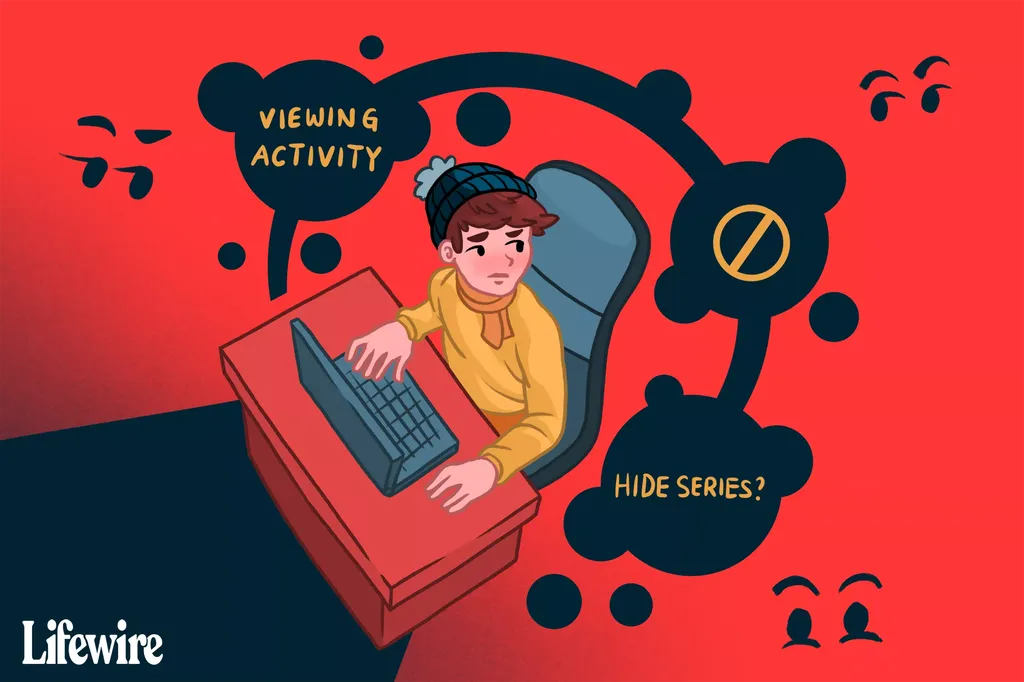Netflix guarda el punto en el que te encuentras en un programa o película, así que si alguna vez lo dejas y vuelves, puedes continuar donde lo dejaste. Es una gran característica, pero también es una maldición. A veces necesitas saber cómo eliminar los elementos de «seguir viendo» de Netflix.
Razones para eliminar «Seguir viendo»
Puede que estés usando la cuenta de Netflix de un amigo o familiar, o que hayas visto algo que no quieres que vea tu pareja. A veces pruebas un nuevo programa, no te gusta y no quieres que Netflix siga recomendándolo. También existe la posibilidad de que hayas terminado la película o el programa pero te hayas detenido en los créditos finales.
Sea cual sea la razón, te explicaremos cómo deshacerte de «seguir viendo» en Netflix.
Sólo puedes hacer esto en tu ordenador o dispositivo móvil (no en televisores inteligentes o dispositivos de streaming), y no funcionará para los perfiles infantiles. Puede que los títulos que ocultes de tu cuenta de Netflix tarden hasta 24 horas en desaparecer realmente de la sección «seguir viendo».
Borrar el historial de visionado de Netflix
Con una excepción para los usuarios de Android, tanto si utilizas la aplicación móvil como la versión de escritorio de Netflix, tendrás que iniciar sesión en tu cuenta, elegir el perfil del que quieres eliminar los elementos de «seguir viendo» y, a continuación, abrir la página de actividad de visionado.
Estas instrucciones se aplican a los dispositivos iPhone y Android de diversos fabricantes, como Samsung, Google, Huawei, Xiaomi, etc.
Eliminar elementos en dispositivos móviles
Este primer método es para los usuarios de Android que quieran eliminar un título de la lista de películas y programas vistos recientemente. Debería funcionar para cualquiera que utilice la versión más actualizada de la aplicación. Si esto no funciona, salta a la otra serie de instrucciones que aparecen a continuación.
- Con la aplicación abierta en la pestaña de Inicio, desplázate hacia abajo hasta que veas el encabezado Continuar viendo.
- Toque el botón de tres puntos junto al título que desea borrar.
- Seleccione Eliminar de la fila, y luego confirme con OK, para eliminarlo de la lista.
OCULTAR TÍTULOS EN DISPOSITIVOS IOS
Siga estos pasos si las instrucciones anteriores no se aplican a su dispositivo (por ejemplo, está en iOS o utiliza una versión obsoleta de la aplicación):
- Toque el perfil desde el que desea editar los elementos. Si está en el perfil equivocado, toque uno diferente desde el menú Más.
- Abra el menú Más y toque Cuenta para abrir la configuración de su cuenta de Netflix en su navegador web. Si no tienes esa opción, ve a netflix.com/youraccount manualmente.
- Desplázate hasta la parte inferior de la página, selecciona tu perfil para ampliar el menú y, a continuación, elige Ver actividad.
- Toca el círculo con una línea que lo atraviesa, situado junto a cada película o programa que hayas visto, para marcar esos elementos como ocultos.
Si oculta un episodio de un programa de televisión, también verá un enlace que puede tocar para ocultar toda la serie. Para ocultar todos los elementos de la lista, incluidas las películas y los programas de televisión, desplácese hasta la parte inferior y toque Ocultar todo.
Borrar elementos en el explorador de escritorio
Para ir directamente al paso 3, haga clic aquí; de lo contrario, siga estos pasos en orden:
- Pasa el ratón por encima de la flecha hacia abajo junto a tu foto de perfil en la parte superior derecha de la pantalla, y elige Cuenta.
- Desplázate hasta la parte inferior, expande el perfil que quieres editar y elige Ver actividad.
- Los pasos para ocultar tu historial de visionado de Netflix son los mismos que con la versión móvil: busca la película o el programa que quieres eliminar de tu lista de visionado y selecciona el círculo con la línea que lo atraviesa.
- Si eliges eliminar un episodio de un programa de televisión, verás esta pantalla a continuación. Para eliminar toda la serie, selecciona Ocultar serie…
También puedes desplazarte hasta el final de tu historial de Netflix y seleccionar Ocultar todo.
Ahora, mientras navegas por Netflix, los elementos eliminados ya no aparecerán en tu cola de «seguir viendo». Sin embargo, Netflix seguirá utilizando esta información en sus algoritmos de recomendación, por lo que es posible que sigas recibiendo recomendaciones basadas en el programa/película que has eliminado de la lista.
Cambiar los perfiles de Netflix
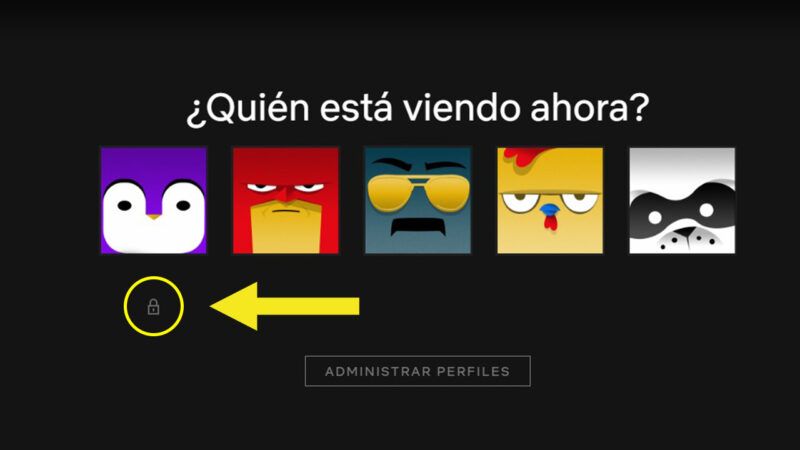
Otra forma de lidiar con la lista de «seguir viendo» en Netflix es mantener tus hábitos de visualización separados dentro de diferentes perfiles. Si quieres volver a ver una serie, por ejemplo, o tu compañero de piso quiere ver una película que ya has visto, puedes crear un perfil separado para hacer una nueva lista de «seguir viendo».
Puedes tener hasta cinco perfiles en una sola cuenta. Aprende a crear un nuevo perfil de Netflix si necesitas ayuda.
Eliminar un perfil de Netflix
Si quieres eliminar por completo un perfil de tu cuenta para hacer sitio a otro o para borrar instantáneamente el historial de visionado, puedes eliminar un perfil de Netflix.